Посібник з локалізації LibreOffice
TDF LibreOffice Document Liberation Project Community Blogs Weblate Nextcloud Redmine Ask LibreOffice Donate
Цей документ призначено для локалізаторів-початківців, які не обов'язково мали попередній досвід роботи з LibreOffice або зі світом відкритого вихідного коду загалом. Він базується на Підручнику з локалізації OpenOffice.org 2.0 Хав'єра Сола (Javier Solá).
Планування та підготовка
Що потрібно знати
Локалізація LibreOffice не вимагає вузькоспеціалізованих знань з програмування чи світу відкритого коду. Також не обов'язкові знання певної операційної системи, наприклад, Linux. Ви можете локалізувати LibreOffice для Microsoft Windows, якщо бажаєте. Після того, як ви це зробите, ваші локалізовані ресурси можна буде дуже легко використати для локалізації LibreOffice на інших платформах (якщо ваш мовний скрипт підтримується цією платформою, або менш легко, якщо ця базова підтримка відсутня).
Ви повинні розуміти, як завантажувати програми і дані з Інтернету, як їх встановлювати і як їх запускати (за детальними інструкціями). Також наполегливо рекомендуємо вам підписатися принаймні на один список розсилки, в якому обговорюється локалізація LibreOffice.
LibreOffice, як і світ відкритого програмного забезпечення загалом, є результатом спільних зусиль. Немає жодної причини, з якої хтось повинен робити все, що вам потрібно або що ви хочете, включно з виправленням помилок, додаванням нових функцій або прийняттям патчів. Ви повинні бути ввічливими, терплячими і - якщо ви дійсно чогось хочете - чарівними і переконливими... або навчитися робити це самостійно. У списках розсилки є багато людей, які будуть раді допомогти вам, якщо ви правильно попросите.
Перевірте список мовних команд LibreOffice, щоб переконатися, що для вашої мови ще не існує проекту локалізації. Якщо такий є, напишіть особі, яка вказана як контактна особа проекту, щоб дізнатися про його стан і з'ясувати, чи є сенс брати у ньому участь. Майте на увазі, що, на жаль, не всі команди знайшли час, щоб додати себе на цій сторінці, тому відсутність рядка в таблиці не обов'язково означає, що команди немає. Також радимо переглянути інші сторінки в Category:L10n і швидко переглянути Weblate, а якщо статус вашої локалізації все ще неясний, можливо, зверніться до списку розсилки L10n.
Локалізація LibreOffice - завдання не з легких, і воно має багато рівнів. Найнижчий рівень полягає у тому, щоб переконатися, що LibreOffice правильно обробляє ваш скрипт (якщо він не на основі латиниці). LibreOffice повинен дозволяти людям у вашій країні працювати з вашим скриптом, навіть якщо його інтерфейс англійською або іншою іноземною мовою. Перевірка підтримки вашого скрипту може бути завданням, яке ви можете виконати самостійно, але переклад всього інтерфейсу LibreOffice на нову мову - завдання набагато масштабніше, що вимагає більше однієї людини/рік, тому в ідеалі до нього повинні бути залучені кілька людей.
Локалізація LibreOffice потребує:
- Переконайтеся, що LibreOffice може працювати з вашим скриптом на тій платформі, на якій ви хочете його використовувати.
- Переконайтеся, що програма розпізнає вашу мову як одну з мов, з якими вона може працювати (це може передбачати деякі зміни у вихідному коді, але не лякайтеся - швидше за все, вам не доведеться вносити їх самостійно).
- Переклад на вашу мову. Переклад має різні рівні:
- Перш за все - переклад меню та повідомлень самої програми (близько 28 000 рядків / 93 000 слів для всіх програм LibreOffice разом узятих).
- По-друге - переклад файлів довідки LibreOffice, що є чималим завданням (ще 45.000 рядків / 440.000 слів).
- Третій рівень додає розробку документації для LibreOffice вашою мовою. Якщо після всього цього у вас залишаться ресурси, ви можете завершити роботу, розробивши навчальні матеріали з LibreOffice вашою рідною мовою.
Але перед тим, як ми заглибимося в деталі, є кілька речей, які ви можете зробити, щоб бути готовими до роботи над проектом локалізації...
Подумайте про свій e-mail
Якщо ви почнете процес локалізації, вам доведеться підписатися щонайменше на один список розсилки, і ваша адреса електронної пошти в кінцевому підсумку буде "гуляти" і, ймовірно, отримувати багато спаму. Ймовірно, вам слід звернути увагу на якість спам-фільтрів вашого поштового провайдера, і якщо вони неадекватні, подумайте про те, щоб використовувати адресу електронної пошти, відмінну від вашої особистої, протягом усього процесу локалізації (і не лише для LibreOffice).
Встановлення LibreOffice
Ви маєте ознайомитися з програмами, які збираєтеся локалізувати. Якщо ви не є постійним користувачем, рекомендуємо перейти на LibreOffice і використовувати його у повсякденній роботі.
Ми рекомендуємо вам встановити версію, яку ви збираєтеся локалізувати (найімовірніше, останній стабільний випуск), яку Ви знайдете на сторінці завантаження.
Крім того, пізніше, якщо ви знайдете і повідомите про проблеми у проекті LibreOffice, а також захочете дізнатися, чи будуть інтегровані виправлення і коли, ви також можете завантажити і встановити найновіші доступні збірки. Ви знайдете їх на сторінці попередніх випусків.
Інсталяційні файли займають близько 200 МБ дискового простору, а для власне встановлення LibreOffice вам знадобиться ще близько 500 МБ (і, ймовірно, ще більше під час інсталяції).
Перевірка підтримки вашого сценарію
Можливо, LibreOffice не працює з вашим скриптом. У цьому випадку вам слід спробувати отримати таку підтримку. Дивіться Складні речі, які потрібно зробити, якщо ваш скрипт ще не підтримується для отримання детальної інформації, та зверніться до списку розсилки розробників для отримання подальших порад.
Зареєструйтеся в LibreOffice
У процесі вам потрібно буде зареєструватися у різних службах, які використовує LibreOffice. Ми ще не використовуємо єдиний вхід для всіх наших сервісів. Наприклад, щоб підписатися на списки розсилки LibO, вам доведеться надсилати порожні повідомлення на електронні адреси list+subscribe; щоб повідомляти про помилки і надавати виправлення, вам потрібно зареєструватися у Bugzilla; щоб перекладати онлайн, ви можете скористатися вашим обліковим записом TDF для входу у Weblate, і так далі...
Долучайтеся до списку розсилки локалізаторів
Перш ніж розпочати локалізацію LibreOffice, вам слід приєднатися до списку розсилки локалізації LibreOffice. Цей список розсилки є засобом спілкування з людьми, які займаються локалізацією LibreOffice, а також з іншими локалізаторами, які можуть допомогти вам розібратися з окремими аспектами локалізації. Він стане вашим головним вікном у світ LibreOffice, якщо тільки ви не будете залучені до інших розробок поза локалізацією.
Щоб приєднатися до цього списку розсилки, просто надішліть порожнє повідомлення на адресу l10n+subscribe@global.libreoffice.org. Це призведе до того, що менеджер списків розсилки LibreOffice надішле на ваш обліковий запис електронного листа з проханням підтвердити ваш намір підписатися на цей список. Відповідайте на це повідомлення, дотримуючись інструкцій (які зазвичай зводяться до "просто натисніть кнопку відповісти і надіслати, більше нічого не робіть").
Якщо ви все зробили правильно, ви отримаєте повідомлення "Ласкаво просимо до списку"... і ви в ньому. З цього моменту ви будете отримувати всі листи, надіслані до списку, і зможете самі надсилати листи до списку.
Повідомте про свій намір взяти участь у проєкті локалізації
Першим кроком буде повідомити людей у LibreOffice про те, що ви збираєтеся розпочати проект локалізації, але перед тим, як це зробити, перевірте, чи вже є проект для вашої мови у списку Language Teams. Цей список може бути не впорядковано в алфавітному порядку, перевірте його уважно.
Є кілька варіантів:
- Ваша мова вже внесена до списку, включаючи всі дані та контакт менеджера проекту. У цьому випадку вам слід зв'язатися безпосередньо з цим менеджером проекту і спробувати з'ясувати, що відбувається, статус і т.д... Немає сенсу мати більше одного проекту для однієї і тієї ж мови, але, можливо, проект, який виконується, відрізняється від того, який ви хочете зробити (наприклад, є кхмерська мова для Камбоджі, але ви хочете зробити кхмерську мову для кхмерськомовних меншин у В'єтнамі, яка досить сильно відрізняється, щоб виправдати роботу над локалізацією, і ви готові її виконати). Якщо проект достатньо схожий, вам слід розглянути можливість приєднатися до вже існуючого проекту.
- Мова є у списку, але вона або є у списку FIXME, або не містить імені контактної особи проекту. У цьому випадку вам слід написати до списку і запитати, чи є у когось інформація про цей проект. Якщо ніхто не відповів, ви, ймовірно, можете взяти проект на себе.
- Вашої мови немає у списку. У цьому випадку перевірте, чи існує ця локаль і чи є нещодавня активність у відповідному проекті (LibreOffice x.x.x - інтерфейс) на Weblate.
- Якщо вона активна, цілком імовірно, що керівник команди просто забув додати свою команду до списку. У цьому випадку зв'яжіться зі списком розсилки, щоб дізнатися, хто є лідером, і не забудьте нагадати йому або їй про необхідність додати інформацію, якої бракує, до таблиці Language Teams.
- Якщо він неактивний і не має багато рядків, проект, ймовірно, перебуває у стані спокою. У цьому випадку дійте так, ніби мова є у списку FIXME: напишіть до списку і запитайте, чи є у когось інформація про цей проект. Якщо ніхто не відповість, ви, ймовірно, можете взяти проект на себе.
- Якщо мови взагалі немає у списку Weblate, це дуже хороший знак того, що вам доведеться починати з нуля. У такому разі приготуйтеся до великої перекладацької роботи (а ще краще - знайдіть собі кількох товаришів) і зверніться до списку розсилки локалізаторів, повідомивши про свої наміри та перерахувавши всю необхідну інформацію (див. нижче).
Необхідна інформація, яку ви маєте зібрати, щоб потрапити до списку мовних команд (тобто щоб ваш проєкт вважався поточним проєктом локалізації), є такою:
- Коди ISO для вашої мови та країни або регіону. Якщо ви їх не знаєте, перейдіть за цими посиланнями: Мовні коди - iso639-2 Коди країн - iso3166-1
- Ви також повинні зазначити, чи мовою розмовляють лише в одній країні, чи вона поширена в кількох країнах/регіонах, і чи є достатні відмінності в тому, як розмовляють і пишуть мовою в різних країнах/регіонах, щоб вимагати окремого підходу. На основі цих даних керівник команди локалізації LibreOffice присвоїть вашій локалізації внутрішній ISO-код згідно з наведеними нижче правилами (взяті з RFC 3066):
- Використовуйте ISO 639-1, якщо це можливо. Це трапляється, коли мовою розмовляють в одній країні (або немає значних відмінностей між тим, як нею розмовляють у різних країнах), або коли код ISO мови збігається з кодом ISO країни (es, fr).
- Використовуйте ISO 639-2 (трилітерний код мови), якщо не існує коду ISO 639-1 (дволітерного).
- Використовуйте код країни ISO 3166, якщо необхідно вказати версії мов з однаковим кодом у різних країнах, наприклад, іспанська в Чилі (es-CL), португальська в Бразилії (pt-BR) або англійська в Сполучених Штатах (en-US).
- Назва мови англійською мовою.
- Ідентифікатор локалі Microsoft у десятковому та шістнадцятковому форматах. Ви можете знайти ці номери за адресою [1].
Якщо вашої мови немає у списку, повідомте про це у списку розсилки LibreOffice Localization і мові буде присвоєно внутрішній номер LibreOffice. Цей номер використовується у випадках, коли інформація зберігається або зчитується у форматах файлів Microsoft. - Повідомте про писемність вашої мови. Чи використовує мова латиницю? Чи має вона власну писемність? Якщо так, то до якої сім'ї він належить, вкажіть, чи є він Indic, чи використовує піктограми, чи пишеться справа наліво тощо... а також будь-яку іншу інформацію, яка може бути доречною, включно з наборами символів, які можуть бути використані для його відтворення (показу).
- Вказати контактну адресу електронної пошти менеджера вашого проекту локалізації (можливо, це будете ви).
Якщо ви хочете розпочати новий проєкт, напишіть усю вищезгадану інформацію в електронному листі до списку локалізацій, повідомивши про свій намір розпочати проєкт локалізації та вказавши, на якому статусі перебуває проєкт. Відповідальний за список проектів локалізації додасть до нього вашу мову та дані, зокрема поточний статус вашого проекту.
Планування роботи
І тепер ви готові розпочати свій проект локалізації. Далі ми пройдемося по всіх змінах, які необхідно внести до LibreOffice, щоб він працював у вашій мові та скрипті, використовуючи ваші місцеві позначення чисел і бажані шрифти для вашого скрипту.
Ці кроки не дуже складні, і ми намагатимемося пояснити їх вам дуже зрозуміло, але вони можуть зайняти деякий час. Деякі з них вимагають часу від інших людей у LibreOffice, які не завжди будуть доступні, і які, ймовірно, вже мають довгий список завдань, які їм потрібно виконати, перш ніж вони зможуть допомогти вам з локалізацією. Вам слід почати діяти і виконати свою частину роботи, а потім зачекати, поки потрібні люди знайдуть час, щоб інтегрувати її у вихідний код.
Ви також повинні почати розглядати перекладацьку частину проекту. Переклад LibreOffice вимагає збору або розробки широкого спектру комп'ютерних, математичних та бухгалтерських термінів вашою мовою, тобто глосарію. Якщо ви не маєте такого глосарію, вам слід почати працювати над ним якомога швидше, тому що на збір всієї інформації, ймовірно, піде щонайменше два-три місяці.
Якщо у вас вже є глосарій, то можна починати вже з перекладу повідомлень, паралельно з технічною роботою
Модифікації вихідного коду
Увімкніть мову в діалоговому вікні "Мовні налаштування"
Перевірте останню збірку, щоб побачити, чи ваша мова з'являється у мовних діалогових вікнах. Для цього виберіть Інструменти→Опції, клацніть на Налаштування мови, а потім на Мови.
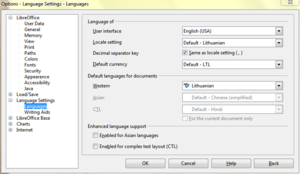
Знайдіть назву вашої мови у діалоговому вікні Налаштування мови. Якщо її там немає, вам слід попросити включити її до списку.
Існує два рівні мовної/локальної підтримки:
Додати нову мову
Для простої підтримки локалізації інтерфейсу користувача і для того, щоб мова/локаль була доступна у атрибуції символів і, відповідно, для перевірки правопису (якщо є словник для перевірки правопису), достатньо додати її у кількох місцях вихідного коду, докладніше див. Додавання нової мови або локалі, у якому також пояснюється, як це зробити для вас.
Після того, як ви подасте запит на додавання нової мови, бажано надіслати електронного листа до списку розсилки локалізації (так, до того, на який ви вже підписані) з повідомленням про те, що ви розпочинаєте локалізацію для вашої мови і про те, що ви подали запит на включення у діалогове вікно Налаштування локалізації помилки хххххх. Це повідомить людей, відповідальних за локалізацію, про те, що процес локалізації для вашої мови розпочато і що вам потрібна допомога від них.
Введіть дані про локаль
Для того, щоб локаль підтримувалася у тій мірі, у якій вона вказана у Налаштуваннях локалі і була доступною як мова документа за замовчуванням, потрібні її дані про локаль, докладніше див. як подати нові дані про локаль.
Розширені модифікації вихідного коду
Над деякими мовами може знадобитися додаткова робота, див. додаткові модифікації вихідного коду.